
手機裡藏著許多人的私密,先前本站曾教大家如何隱藏 iPhone 照片與相簿,但是其實需要隱藏的還有某些 App 和主畫面。如果你的 iPhone 作業系統版本是 iOS 14 以上,不僅可以把 App 從主畫面移除、隱藏起來,甚至還能隱藏主畫面的頁面,快來看看怎麼設定吧!
兩步驟教你隱藏 App
第一步
想要隱藏 iPhone 的 App 必須要是 iOS 14 作業系統以上才能執行,過程與刪除 App 有相似,這裡以「隱藏 警廣即時通 App 」為例,進行示範:
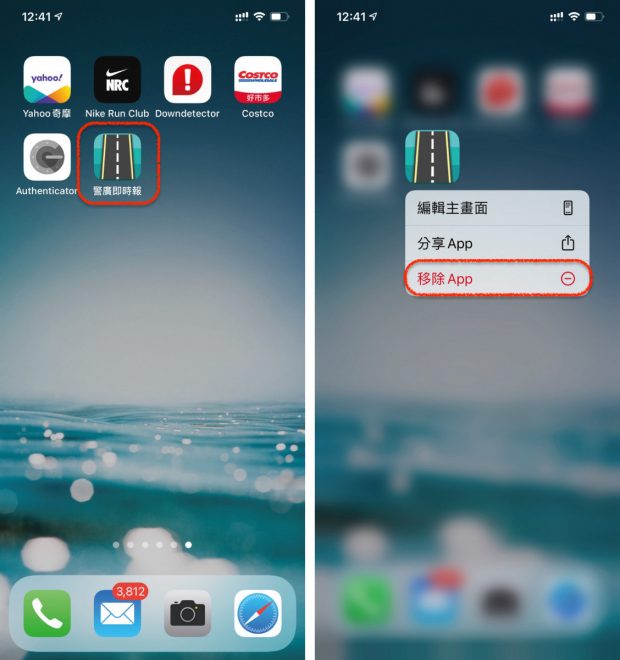
在 iPhone 主畫面找到想要隱藏的 App 並長按住它,在選單中選擇「移除 App」。
第二步
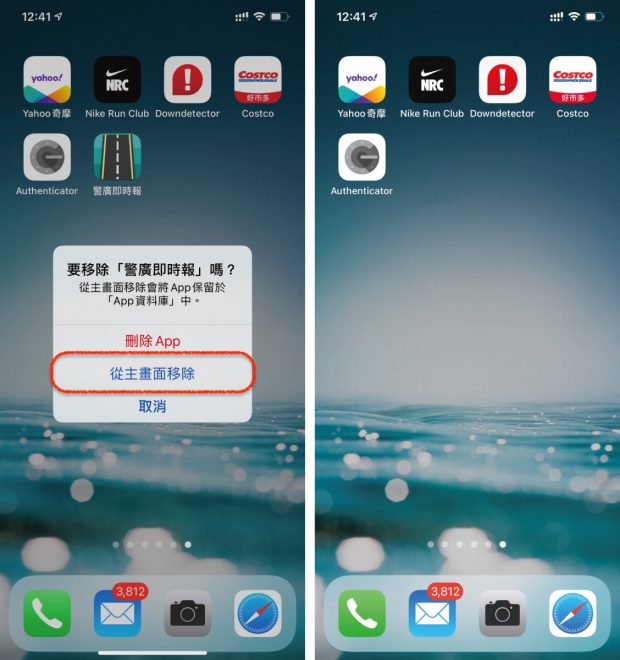
移除 App 會有兩個選項,隱藏 App 要點選「從主畫面移除」,接著要隱藏的 App 就會從主畫面上消失。
從哪裡可以找到隱藏的 App?
App 被隱藏後,可以透過「Spotlight 」搜尋,也可以在 App 資料庫找到:
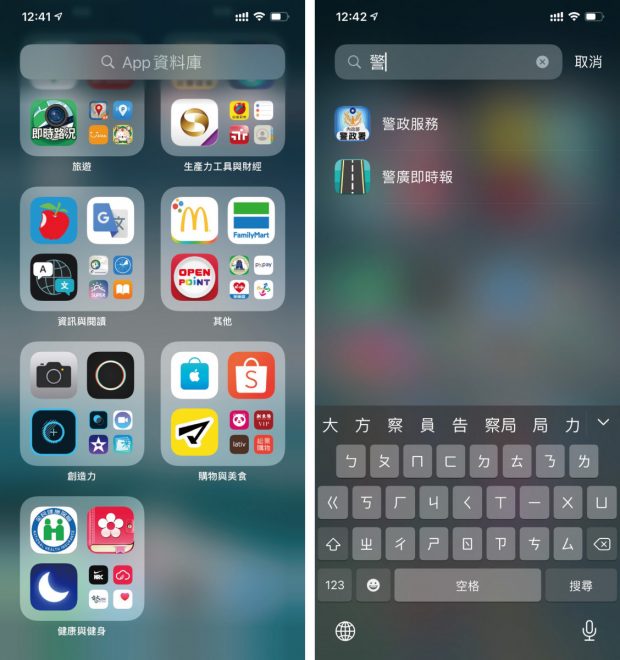
如果你記得 App 名稱的話,只要拉出「Spotlight 」搜尋清單,輸入關鍵字就能找到被隱藏的 App。
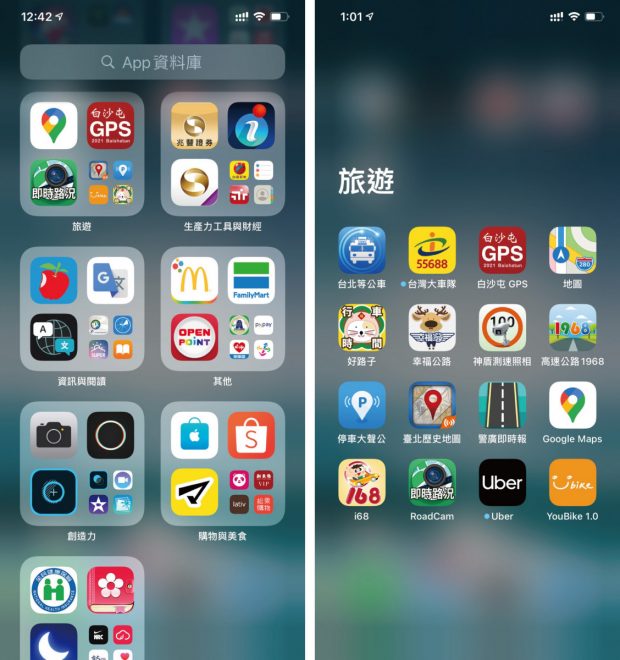
另外,如果忘記 App 名字的話,可以直接透過 App 資料庫去找,從各種分類就能找到被隱藏的 App 。
該怎麼把隱藏 App 加回主畫面?
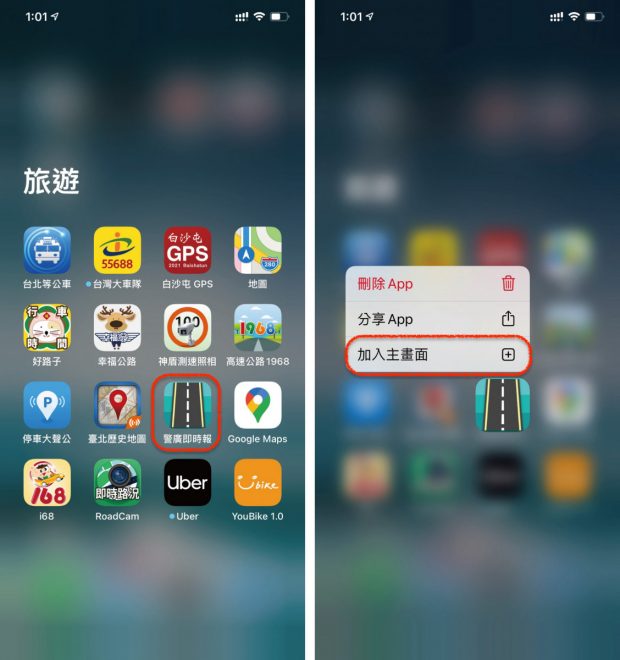
如果把要隱藏的 App 加回主畫面的話,只要長按住 App,再點擊「加入主畫面」選項就會重回到主畫面了。
教你隱藏主畫面的頁面
除了隱藏 App 之外,也可以選擇隱藏主畫面的頁面,建議可以把所有不想顯示的 App 集中在某個主畫面頁面再一次隱藏:
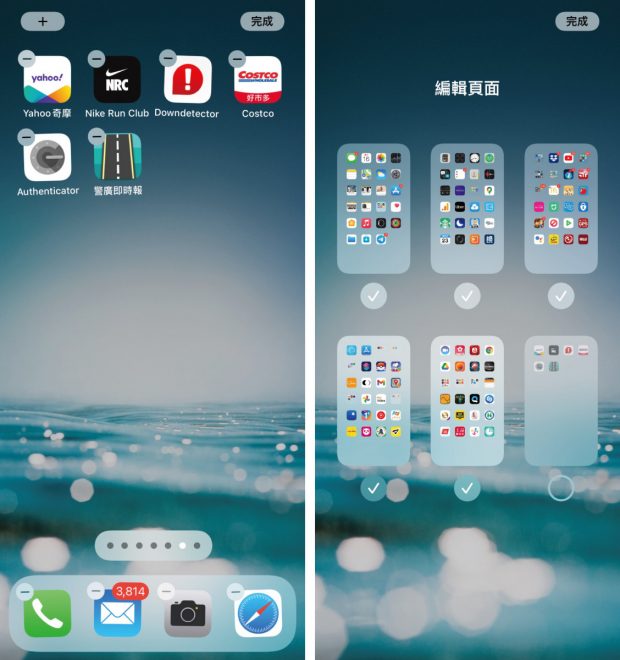
想要隱藏主畫面的方法非常簡單,只要長按主畫面進入 App 整理跳動畫面,點擊「…」橫條就會進入主畫面頁面編輯功能。
在不想顯示的頁面把下方的「勾勾取消」,再按右上方「完成」,這樣就能隱藏指定的主畫面頁面了。
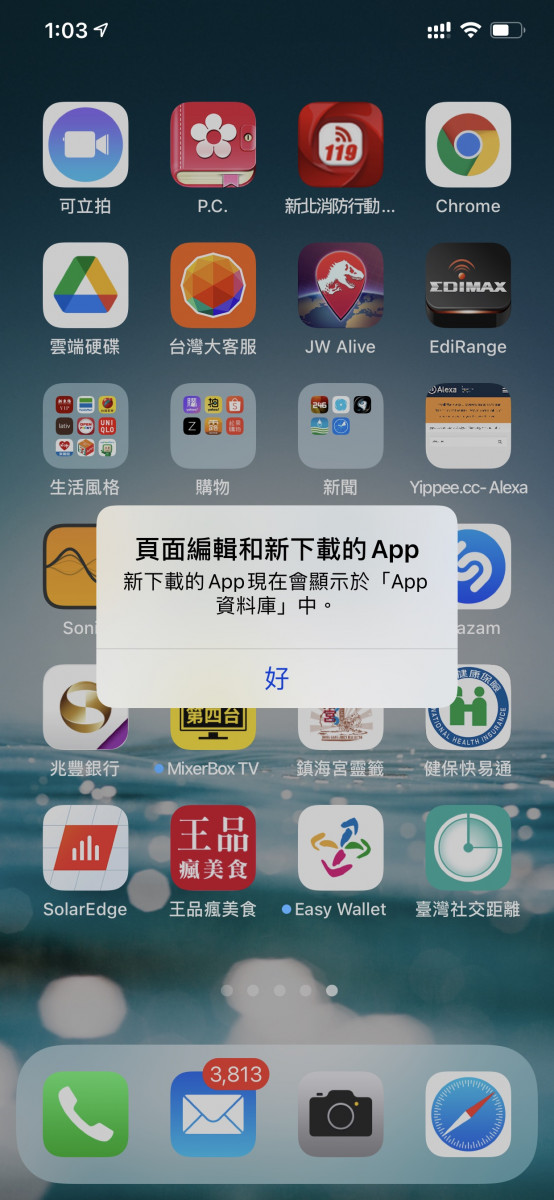
想要重新顯示主畫面頁面的話,只要重新打勾就可以了。
另外,值得一提的是,隱藏主畫面頁面裡的 App 並不會移除,如果不想顯示主畫面的話,一樣可以透過 App 資料庫找到被藏起來的 App。
延伸閱讀:
【iOS 教學】iPhone 設定使用照片隱藏及相簿消失功能,不用擔心私密照被看到!
【教學】iPhone 捷徑設定當電量變低時,自動開啟低耗電模式
【iOS 教學】教你調整 iPhone 字幕,瀏覽 YouTube、Netflix 影片更輕鬆
【教學】Windows 也能 AirDrop 無線 WiFi 與 iPhone / iPad 互傳分享照片、影片與檔案
【教學】台灣開放啟用「暴露通知」,iPhone 和 Android 用戶趕快開啟設定
【iOS 14 教學】討厭新版橫幅「來電通知」!兩三下輕鬆改回「全螢幕」
圖片及資料來源:
|
|

